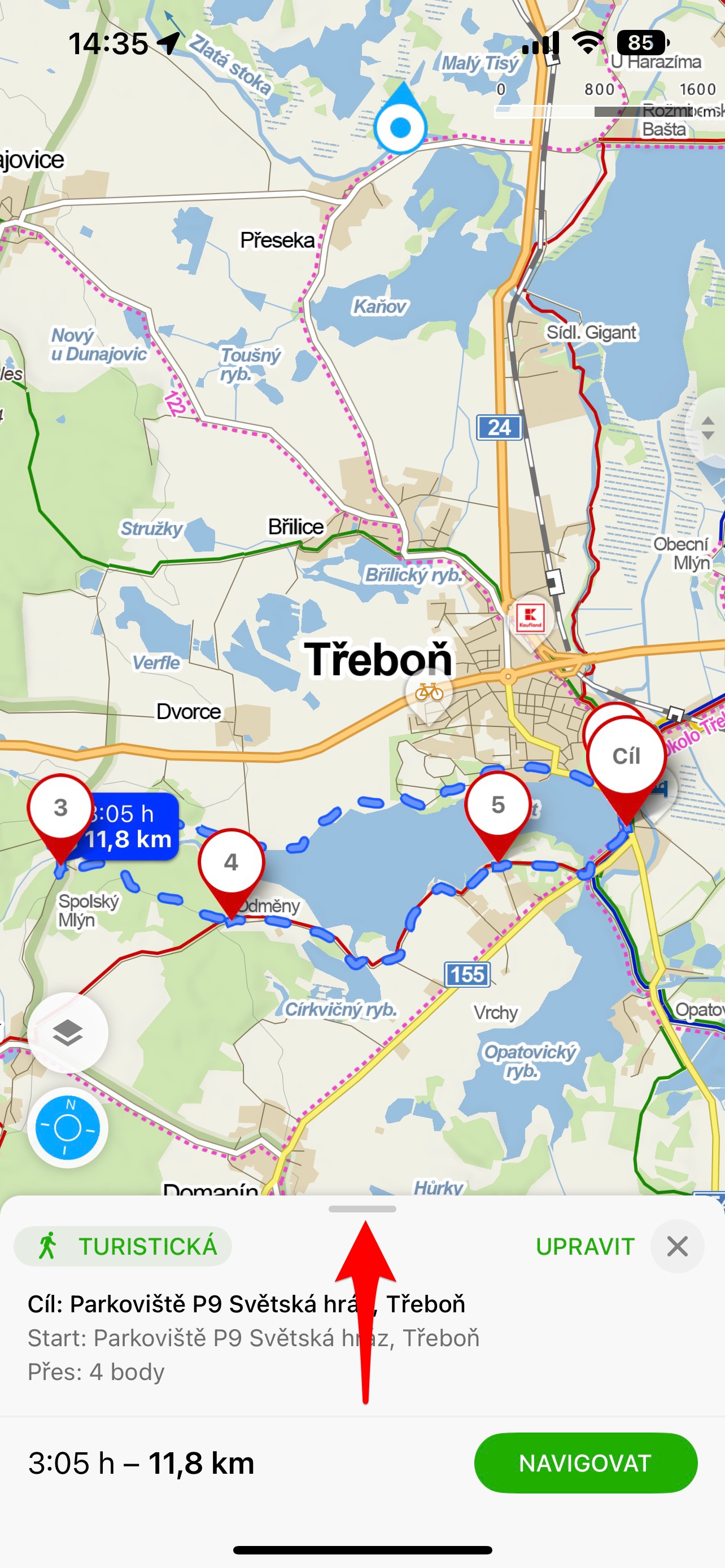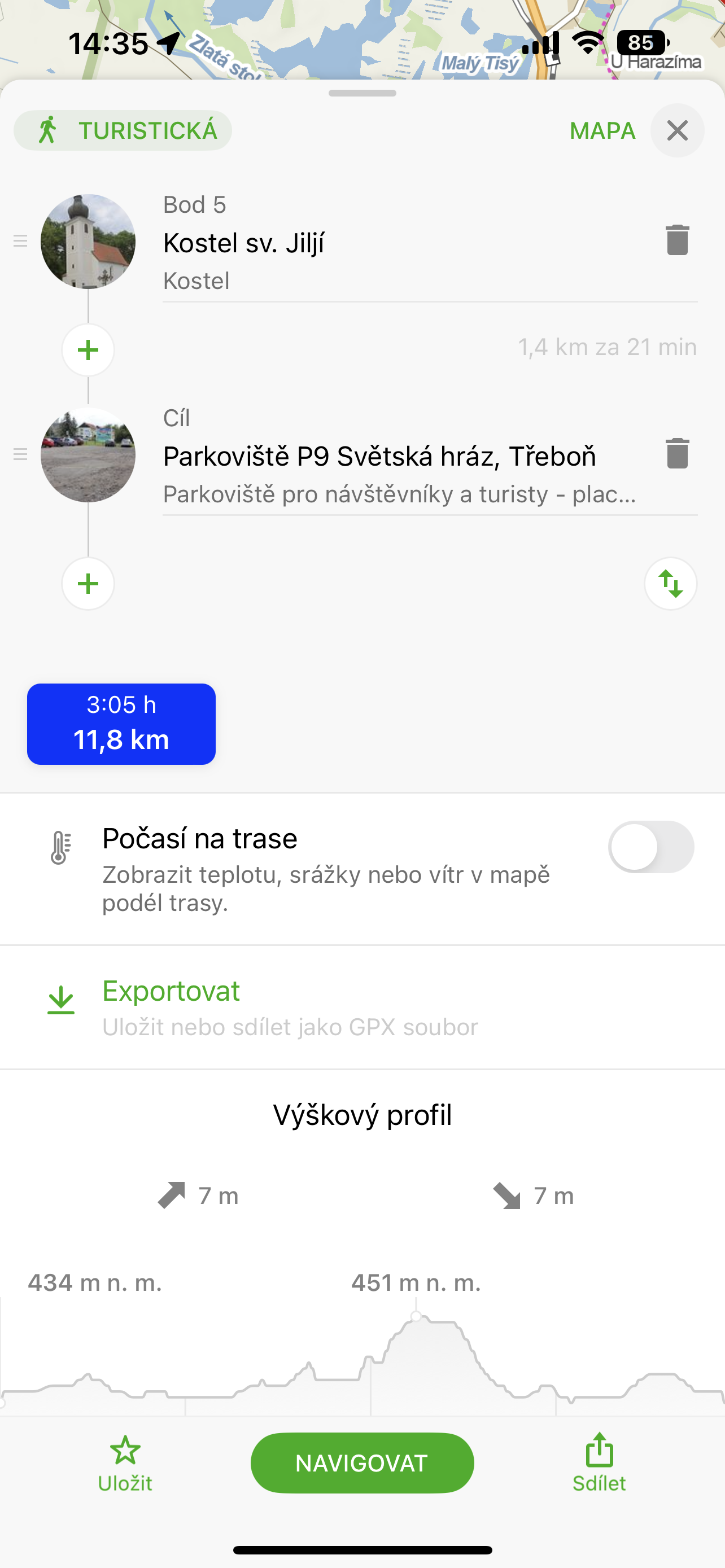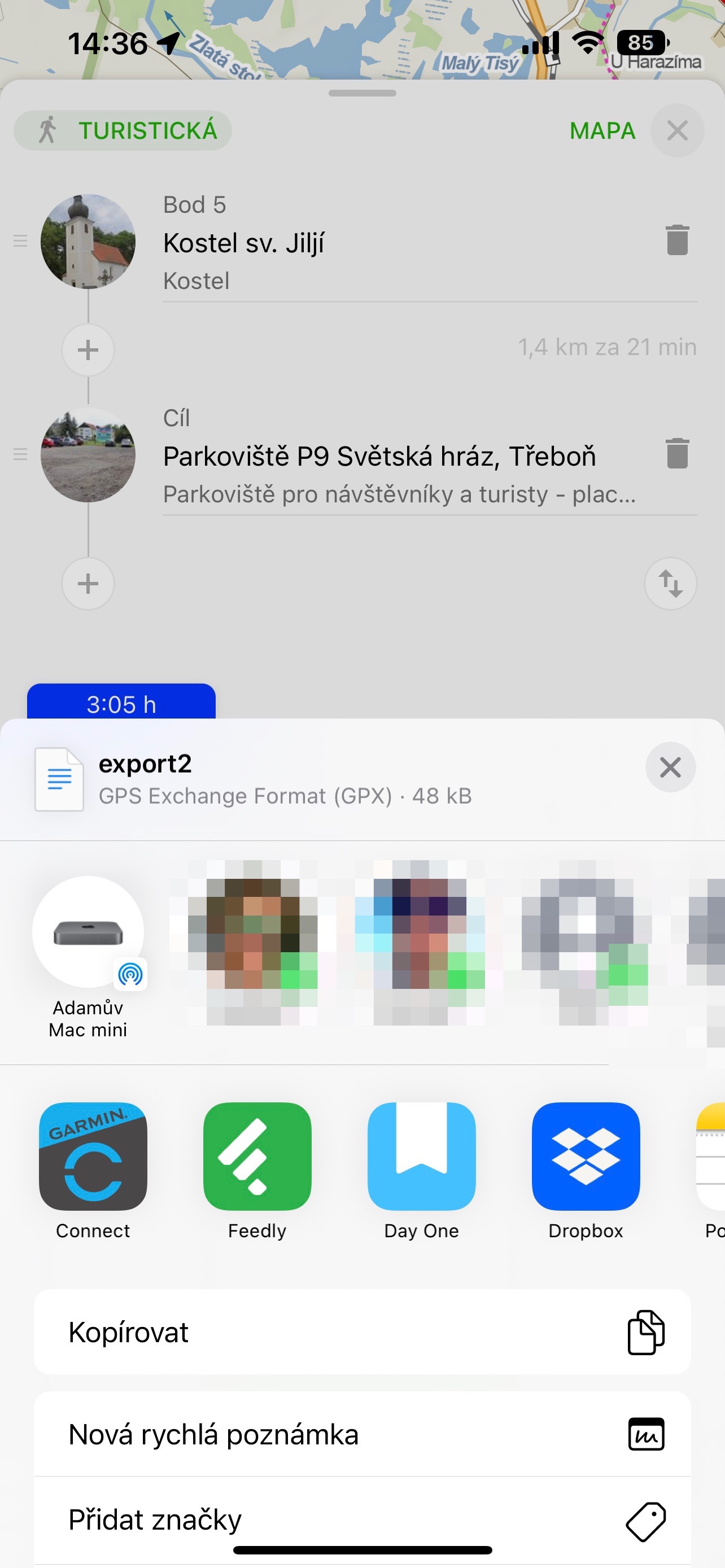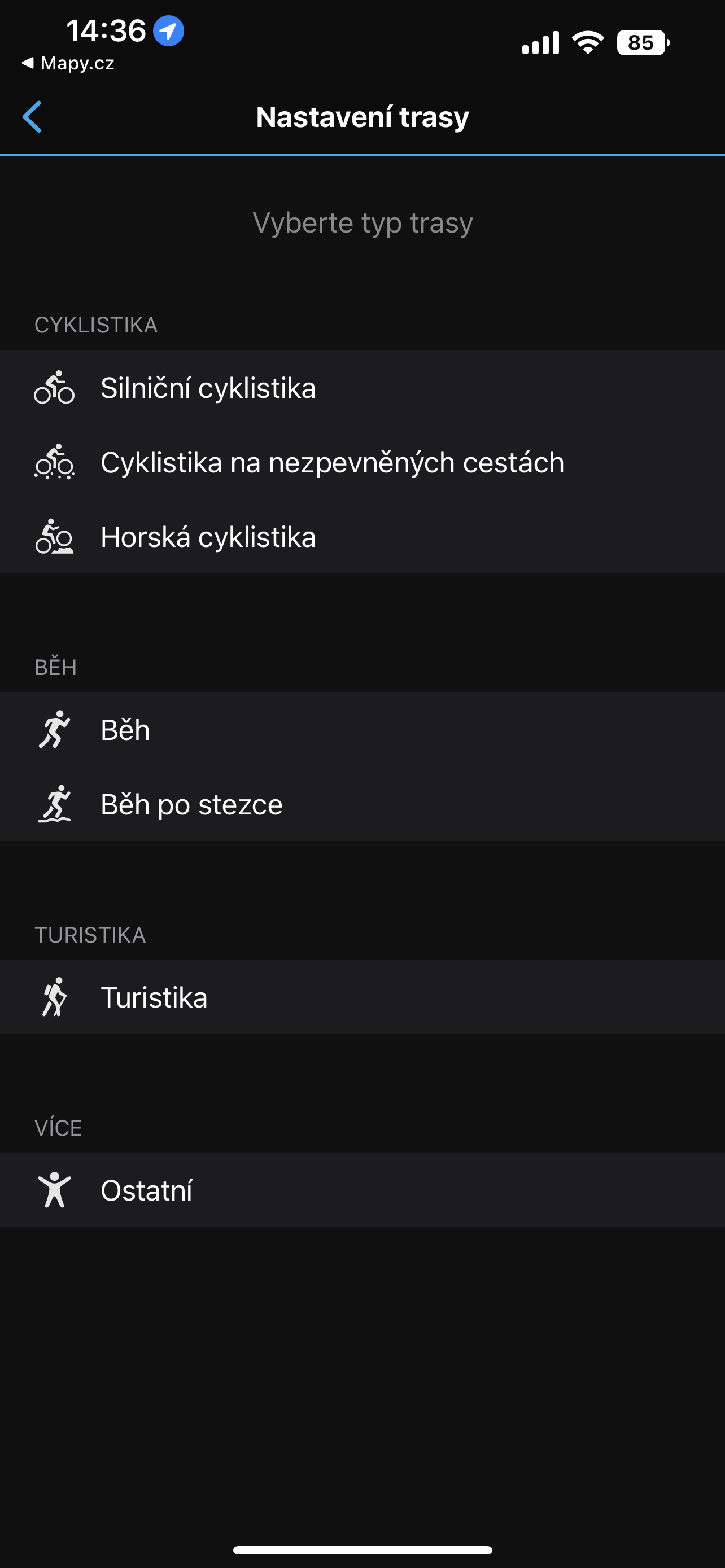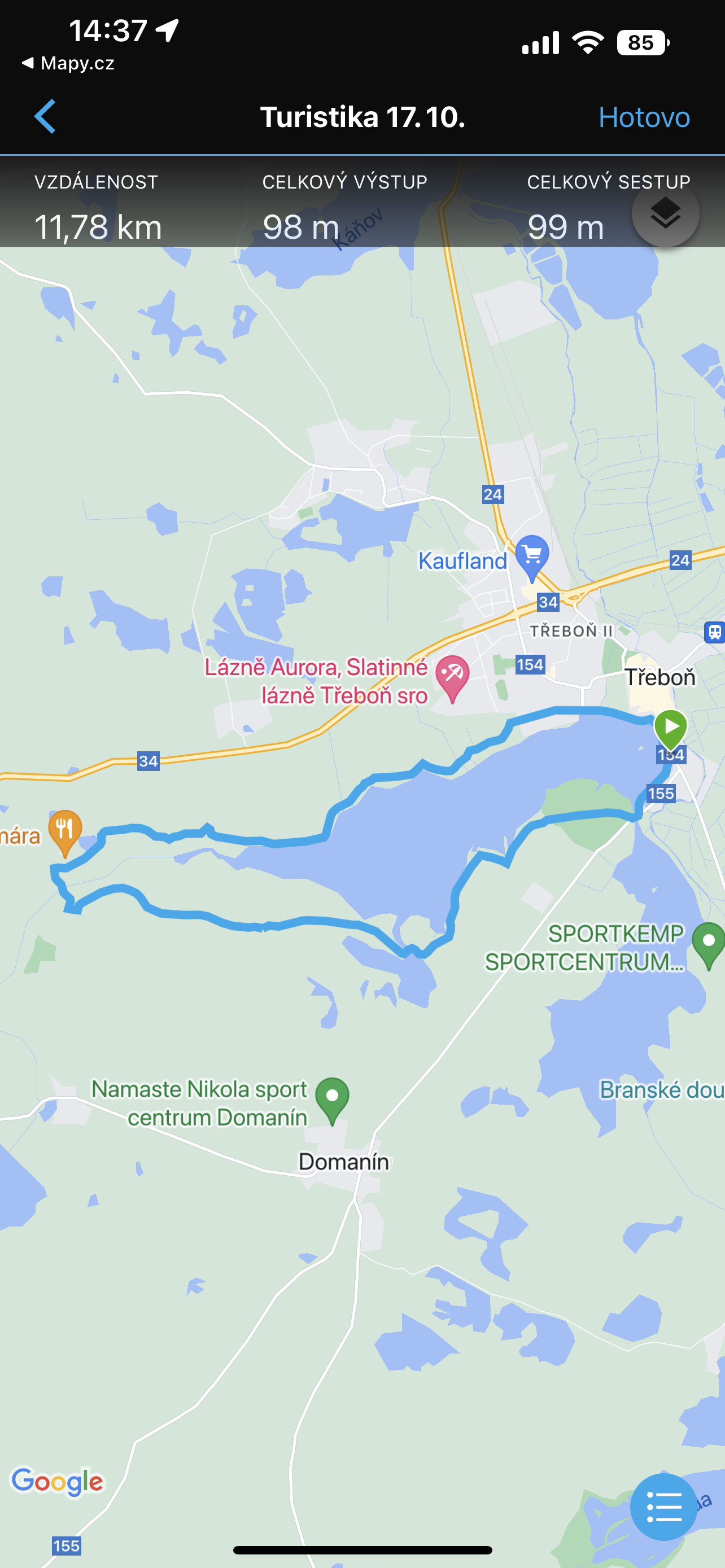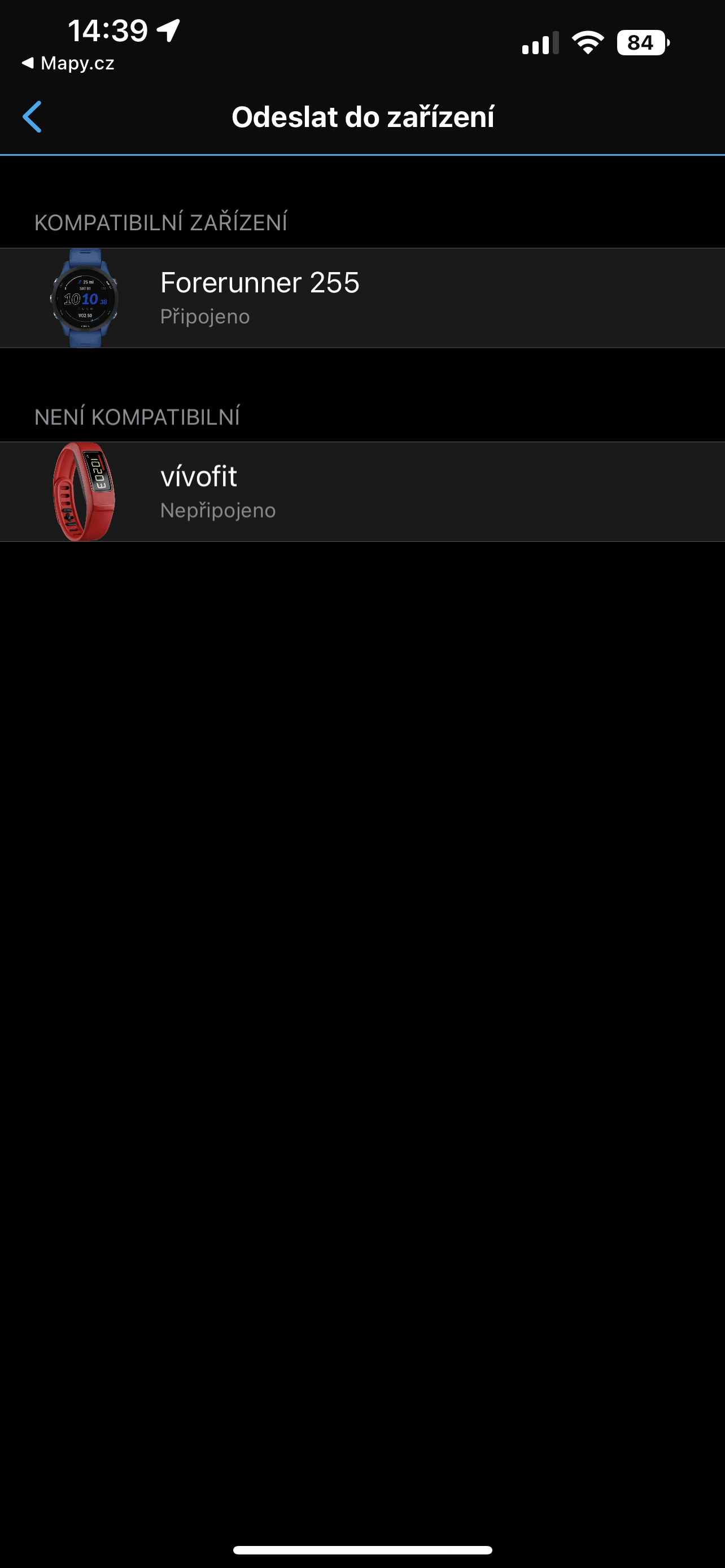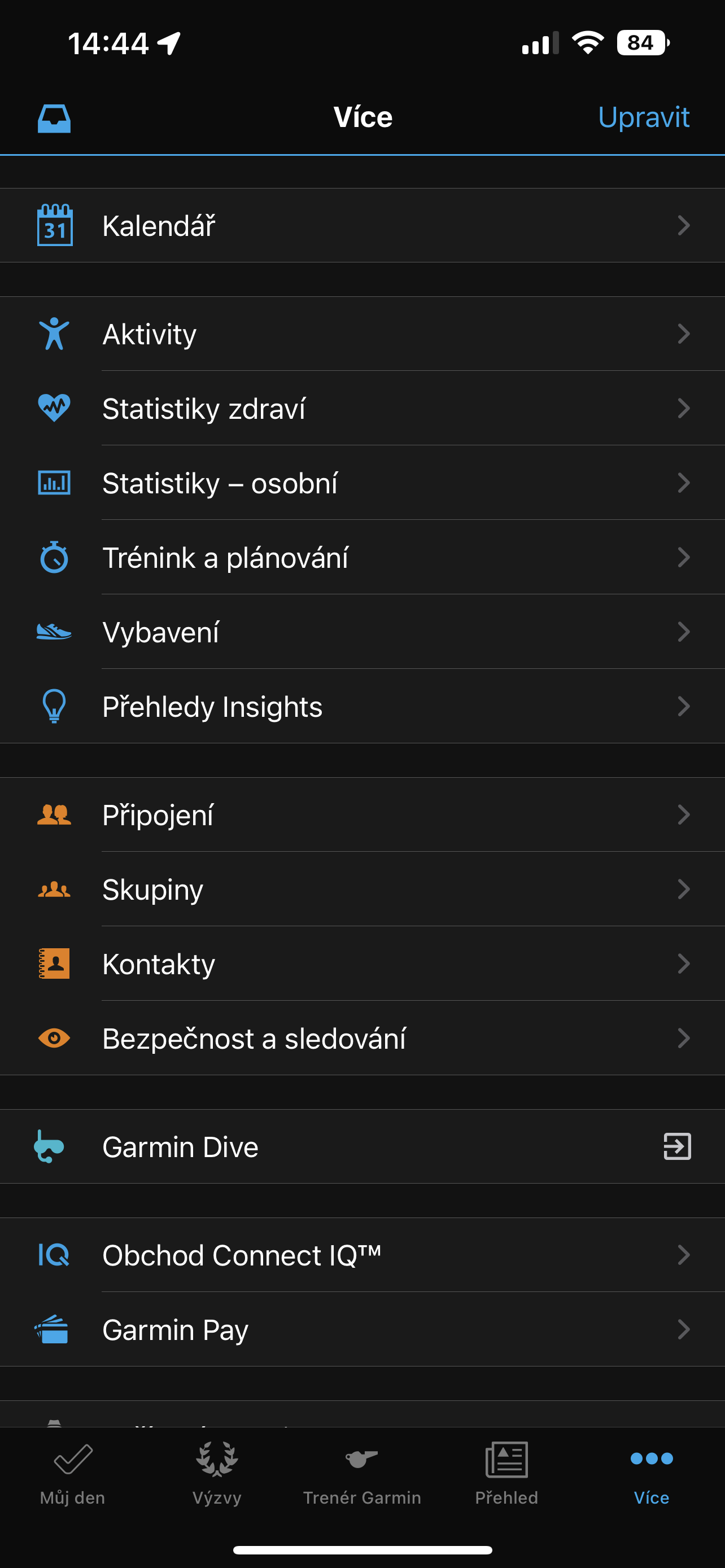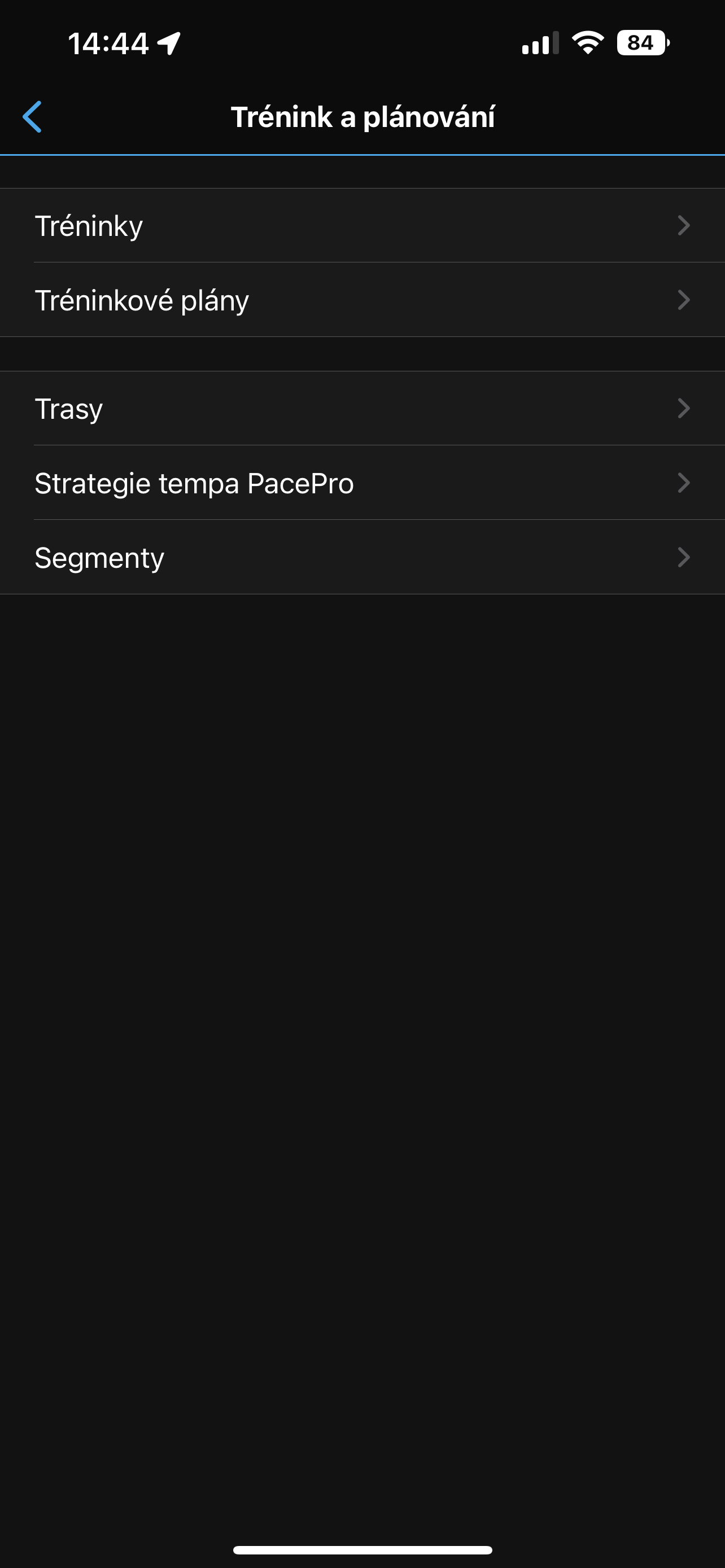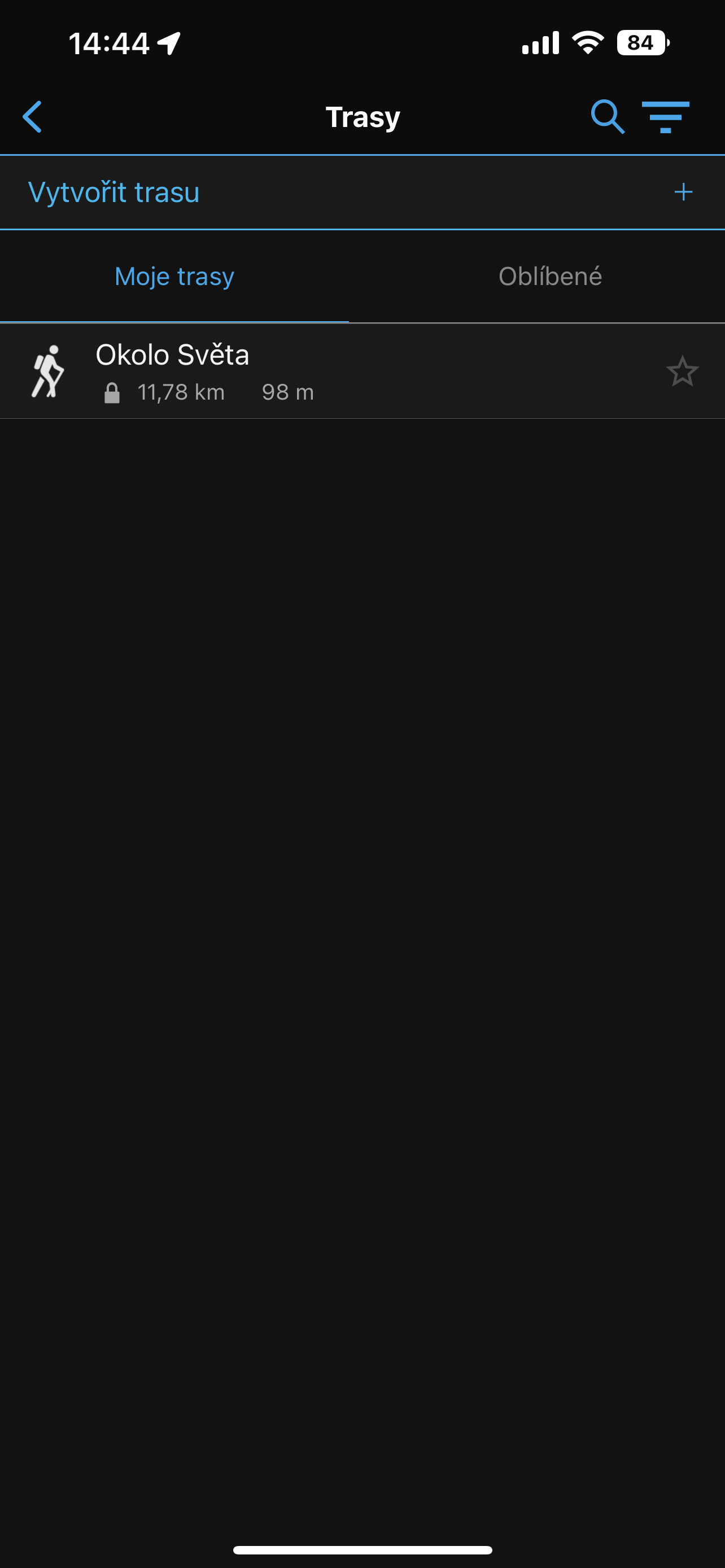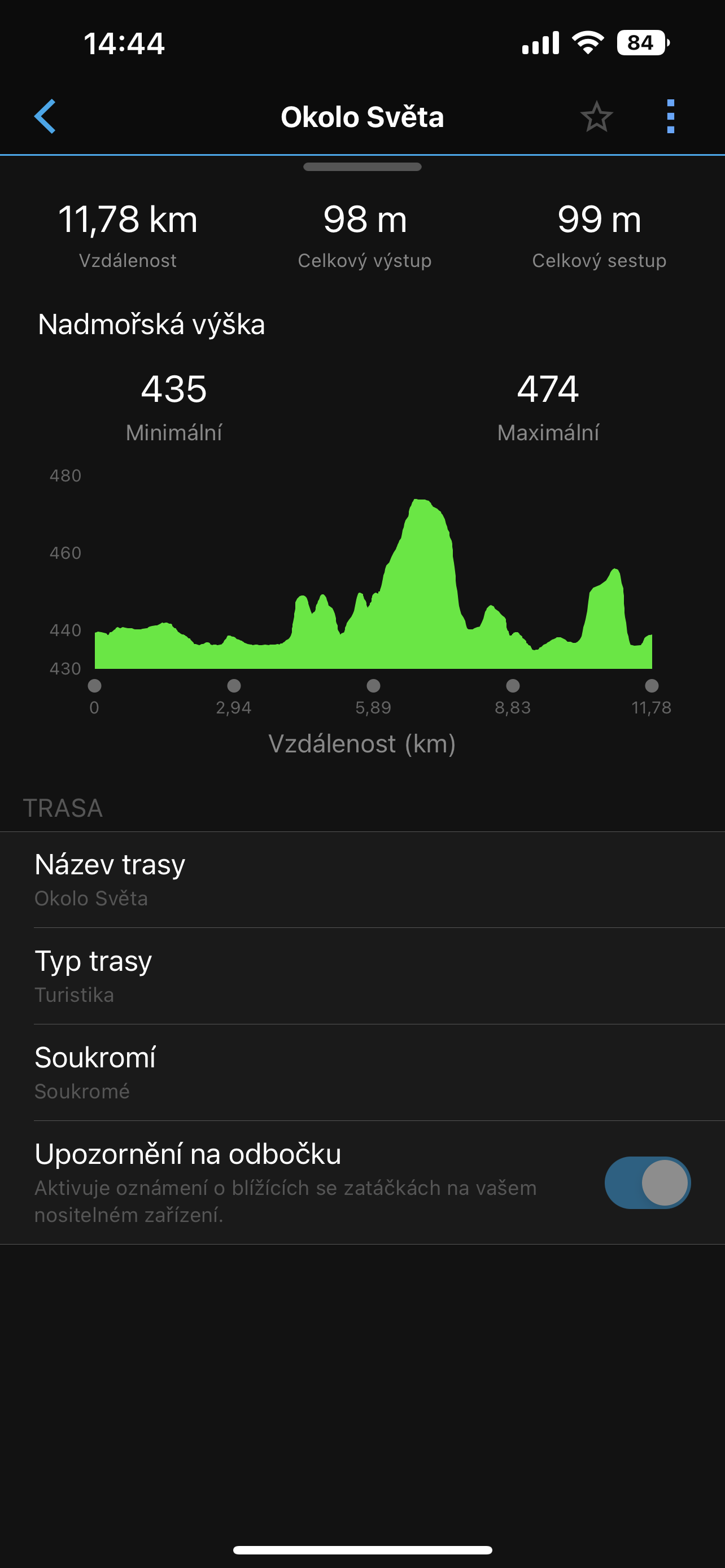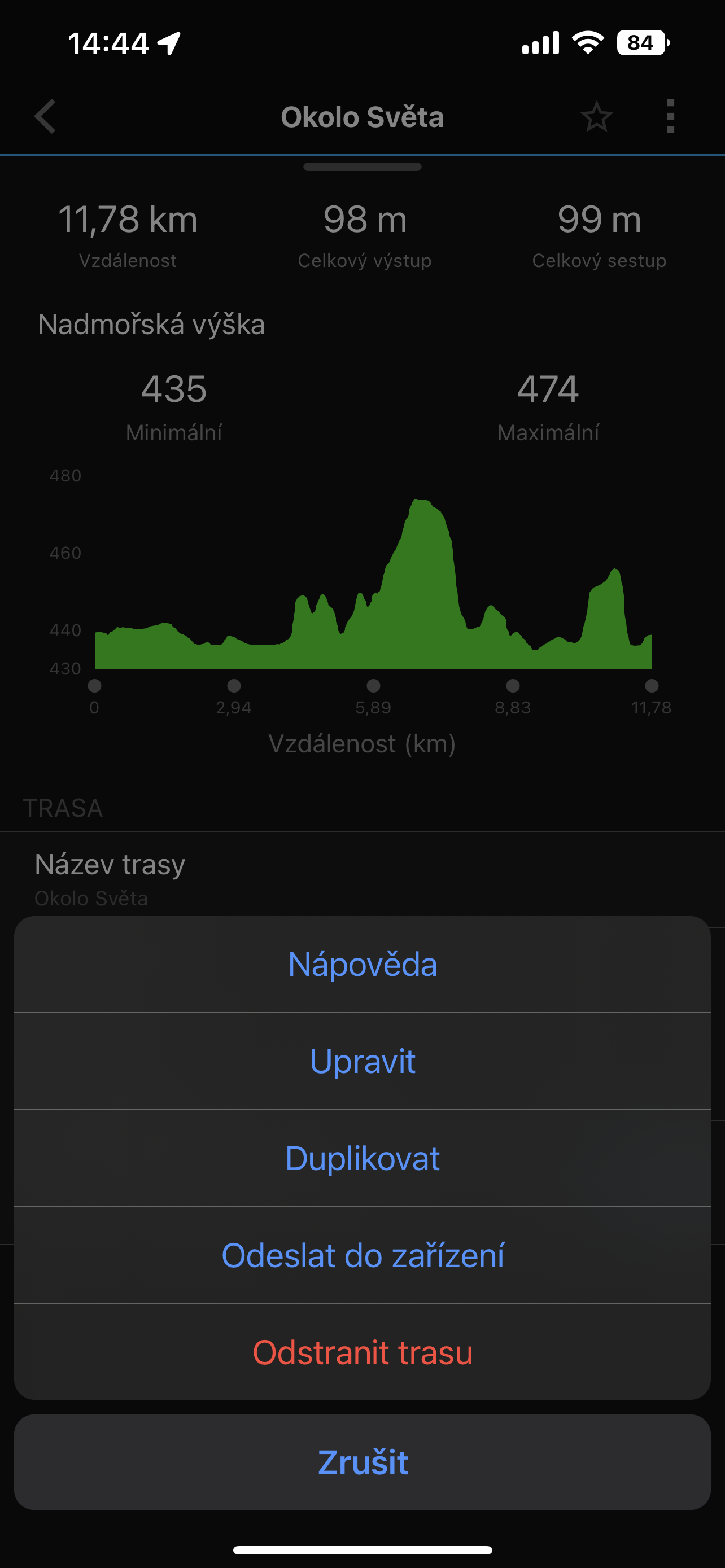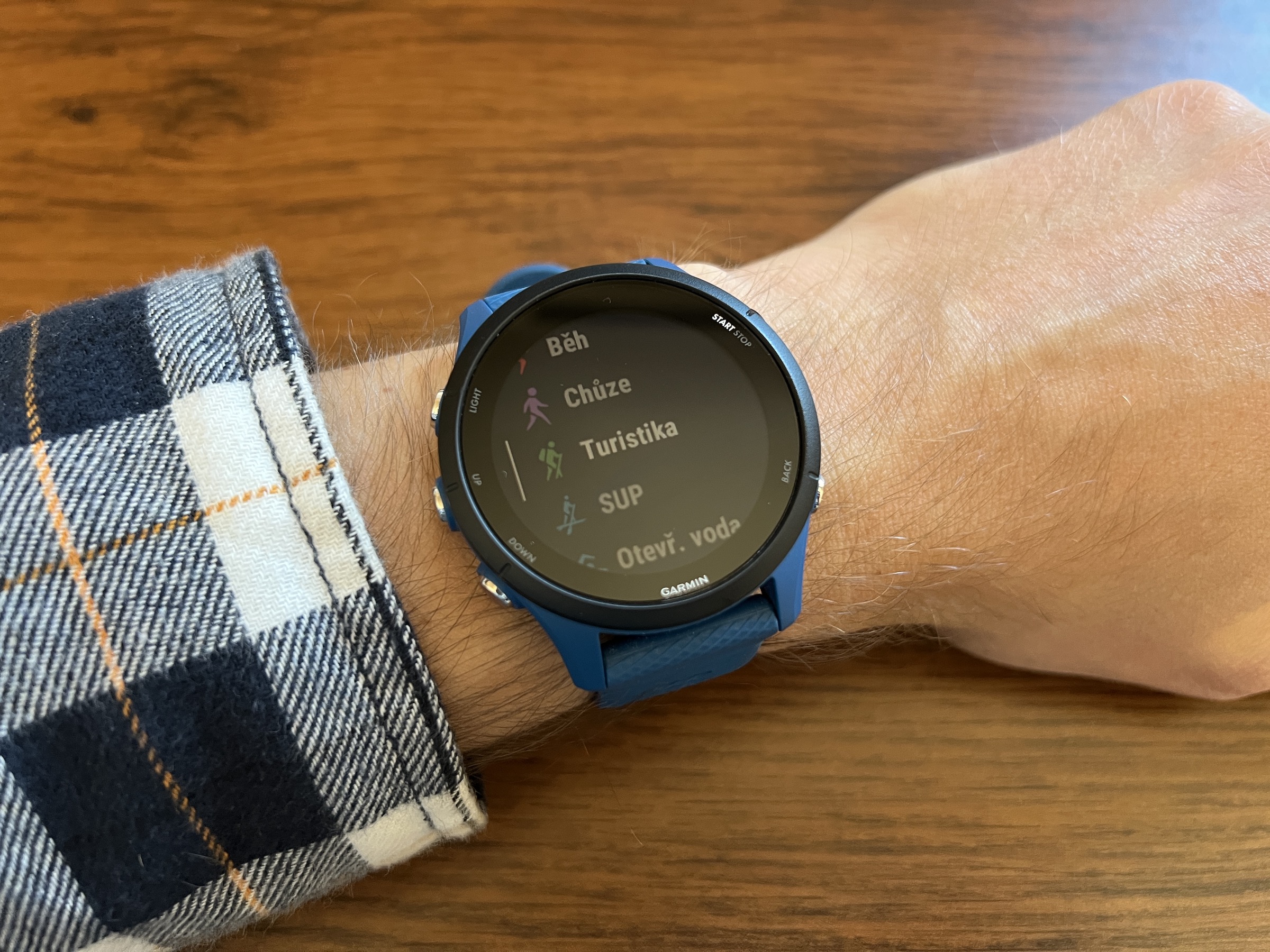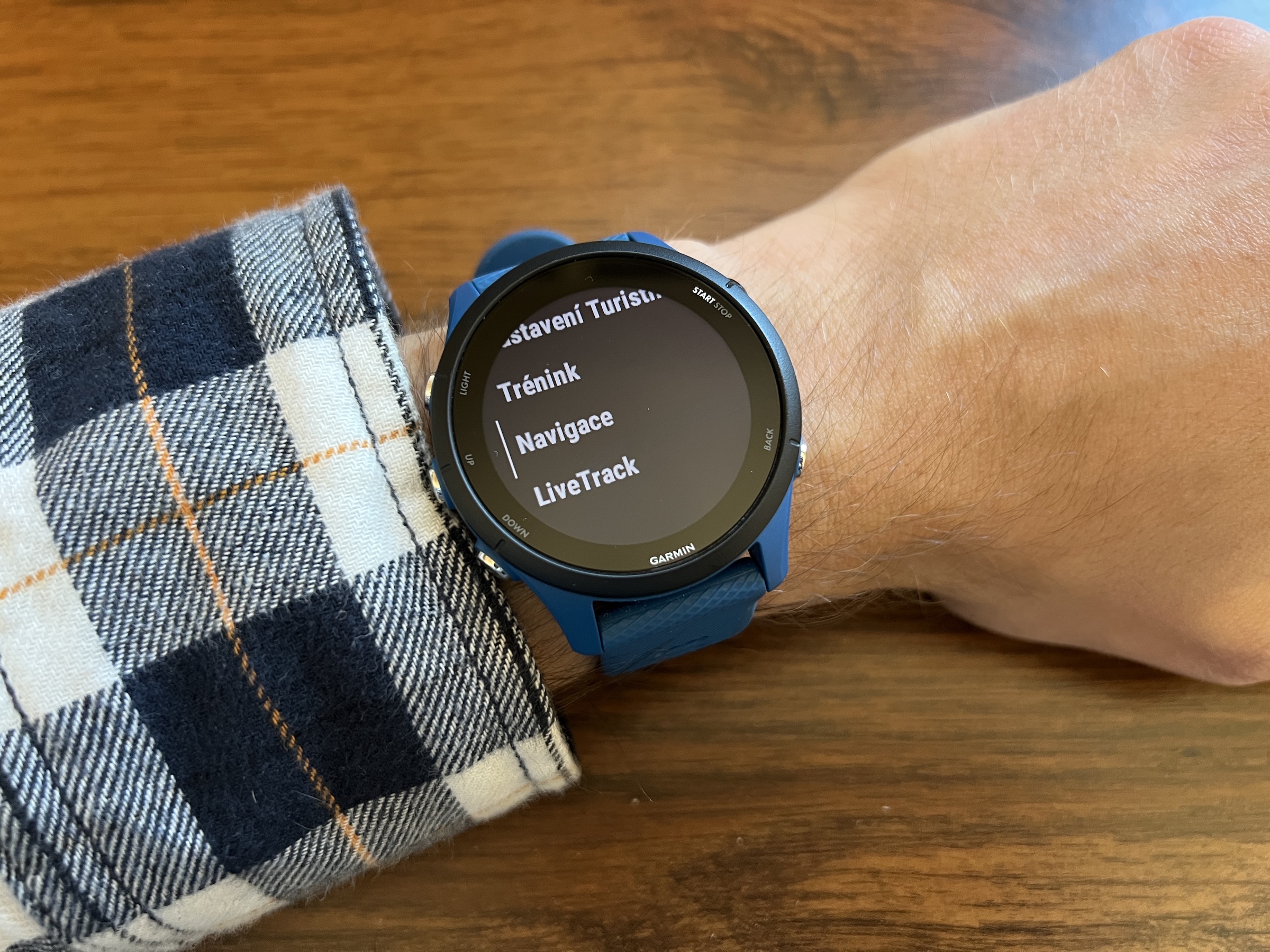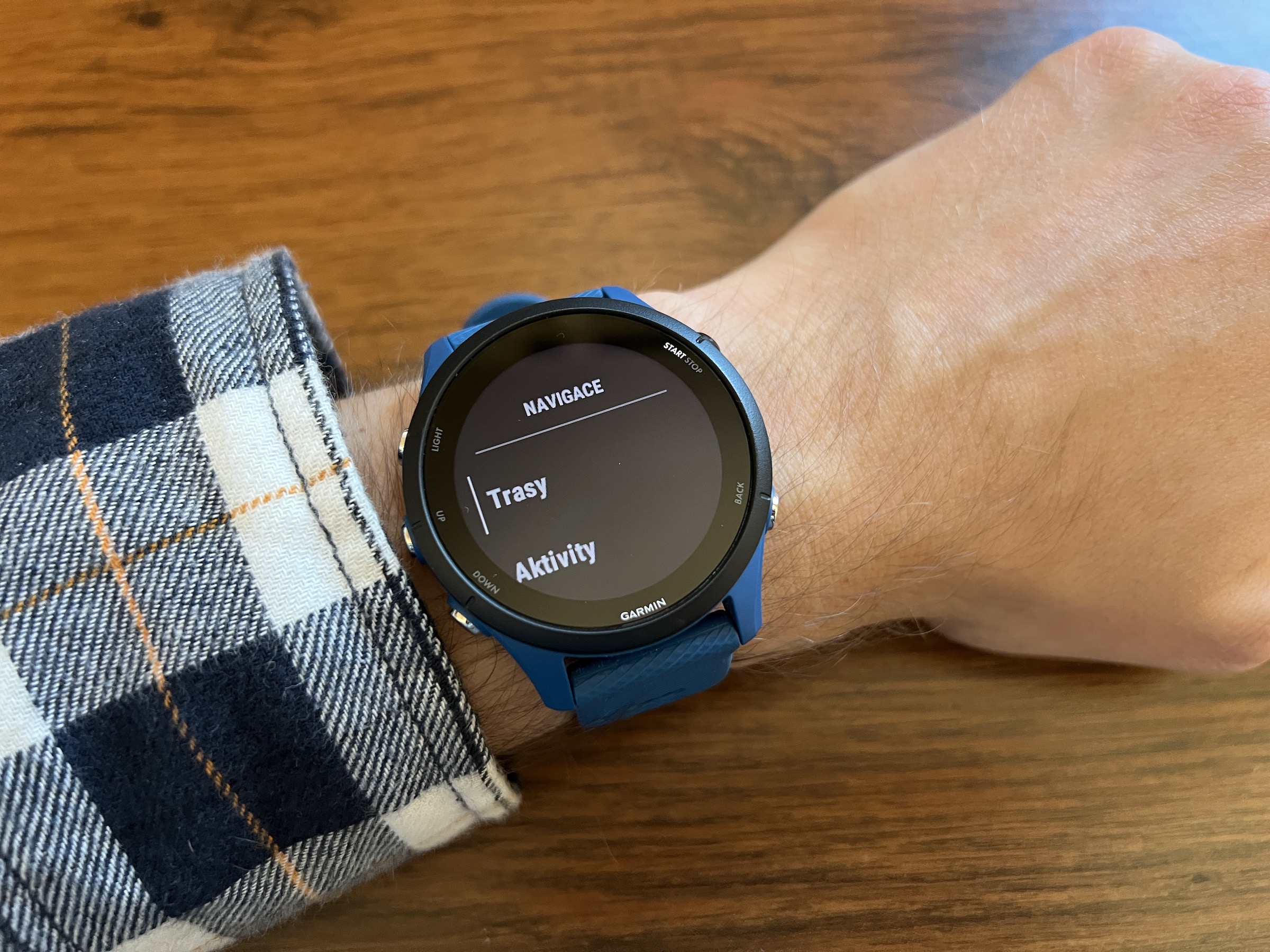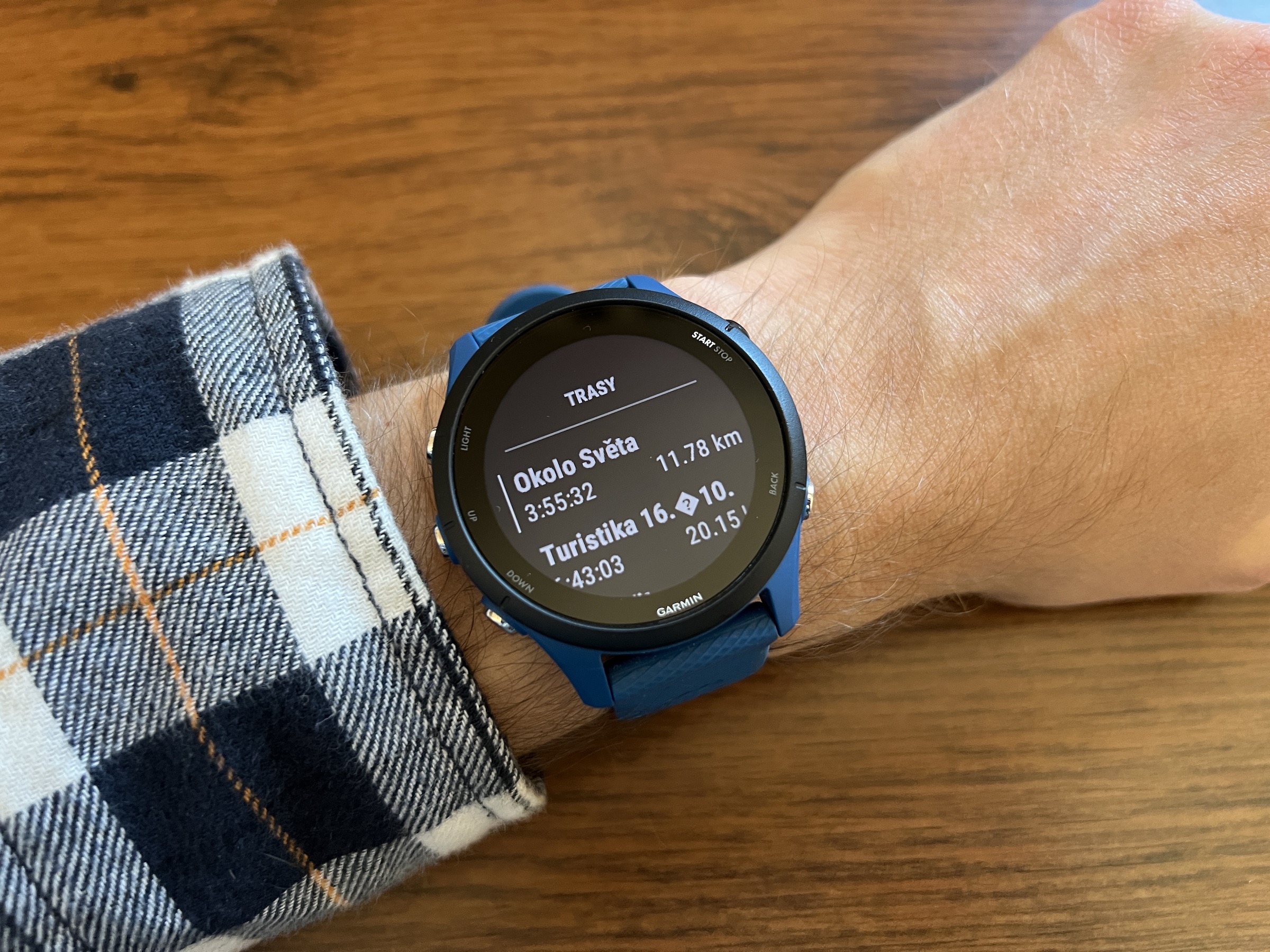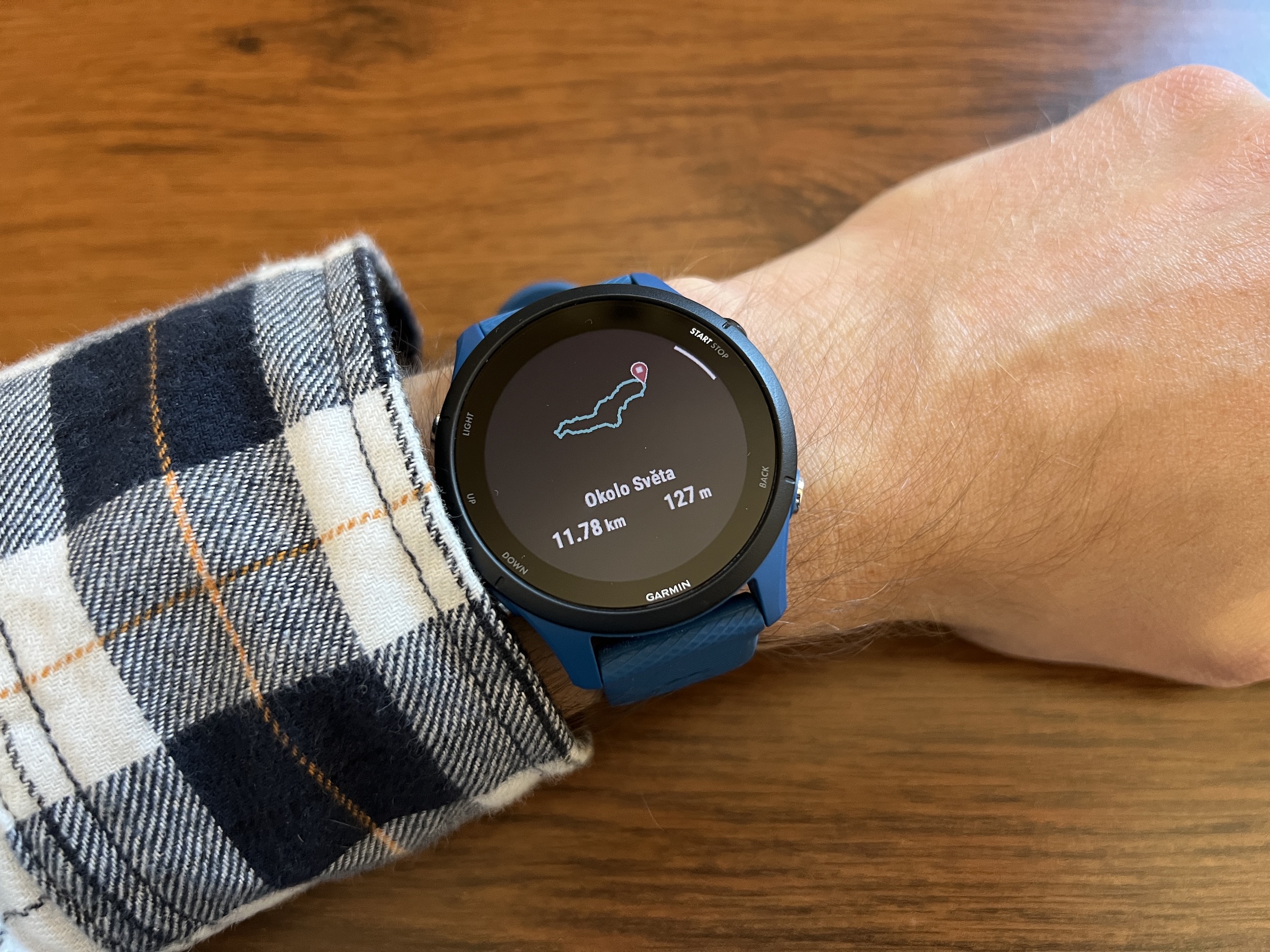Vi kan nok være enige om at den mest passende smartklokken for iPhone-eiere er Apple Watch. Men ikke alle trenger å være fornøyd med funksjonene og alternativene, så det er også en ikke ubetydelig prosentandel av de som vil foretrekke Garmin-klokker. Hvis din tillater navigering, finner du her hvordan du laster opp en rute til Garmin-enheter fra en iPhone.
Du trenger egentlig bare to ting for dette. Den første er iPhone med Mapy.cz-applikasjonen (gratis å laste ned her) og Garmin-klokker som støtter GPX-formater og navigasjon. Vi skrev denne guiden sammen med klokkemodellen Garmin Forerunner 255. Den har ikke Topo-kart, som Fénix-serien, men den kan i det minste navigere på et blindkart, så du vil ikke gå deg vill noe sted, selv om du kan ikke se omgivelsene dine.
Det kan være interesserer deg

Hvordan laste opp en rute fra iPhone til Garmin
Vi antar at du har en Garmin-klokke med navigasjonsmuligheter, samt Garmin Connect-appen hvor du har opprettet en konto og paret klokken med din iPhone.
- Installer og kjør Mapy.cz-applikasjonen (gratis i App Store).
- Planlegg ruten din i appen i henhold til dine preferanser.
- Når du har angitt en rute, kjøre av henne detaljer.
- Rull ned og velg Eksport.
- Velg et program fra delemenyen Garmin Connect.
- Du vil da bli omdirigert til applikasjonen.
- I henne velge hvilken type aktivitet det er (i vårt tilfelle er det turisme).
- Nå vil du se rutevisningen når du velger Ferdig.
- Øverst til høyre, under menyen med tre prikker, sett Send til enheten.
- Velg enheten din og det er det. Nå er det bare å vente til det synkroniseres, så er du i gang.
Når du skriver inn et bokmerke i Garmin Connect-appen VICE og du velger Opplæring og planlegging, kan du her under menyen Veibeskrivelse administrer dine, dvs. endre navn på dem. Det er likevel lurt å vite hvordan man faktisk aktiverer den gitte ruten med mulighet for navigering i klokken.
Hvordan kjøre en rute på en Garmin-klokke
Det kommer selvfølgelig an på hvilken klokkemodell og hvilke alternativer du eier. Vanligvis er imidlertid prosedyren veldig lik, enten det er Forerunners, Fénixes eller Vivoactives. gi Start aktiviteter og velg den du lastet opp ruten til. I vårt tilfelle handler det om turisme. Trykk nå på knappen Up eller klikk på aktivitetsdetaljene (tre prikker). Velg et tilbud Navigasjon og så Veibeskrivelse. Her er det bare å velge den du vil ha og gå videre.
La oss også legge til at hvis du samler merker, etter å ha sendt ruten fra Mapy.cz til Garmin Connect-applikasjonen, får du Explorer-merket.
 Adam Kos
Adam Kos